Cum să utilizați bara de navigare, ferestrele conductoare - documentația computerului și articole despre ferestre
La prima vedere, arborele de foldere în Windows Explorer Windows Vista (Windows Explorer) arată exact la fel ca și în versiunile anterioare de Windows, dar, de fapt, în noul sistem de operare acest element de interfață se numește panoul de navigare (panoul de navigare) și este format din două părți - Link-uri favorite „Dosare» (foldere) și“» (link-uri favorite).
In acest articol va voi spune mai multe despre posibilitățile panoului de navigare și explică modul în care să le folosească pentru a organiza spațiul de lucru și în mod eficient se dezvăța de copac dosar voluminos.
În configurația standard, Windows Vista Explorer. prezentat în Fig. A, în bara de navigare este izbitoare, în special secțiunea „Dosare“ cu un copac dosar familiar. Dar, dacă te uiți atent, veți observa că panoul de navigare este, de fapt împărțit în două părți - „Dosare“ și „Link-uri preferate“. Toate noul Explorer funcția cea mai utilă este ascunsă în „Link-uri preferate“.
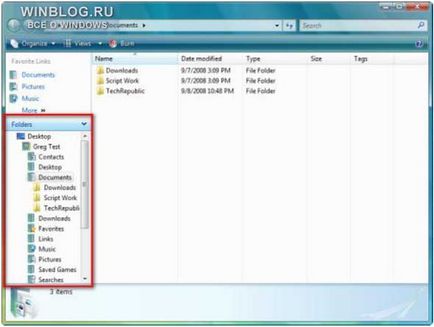
Figura A. Bara de navigare este, de fapt împărțit în două părți - „Dosare“ și „link-uri preferate“.
Pentru a face panoul de navigare din secțiunea „Dosare convenabile“ ar trebui să fie în general închisă. Pentru a face acest lucru, faceți clic pe săgeata de lângă secțiunea - în această secțiune dosar vor fi reduse, și o secțiune de link-uri preferate se desfășoară în toată înălțimea ferestrei, așa cum este prezentat în Fig. B.
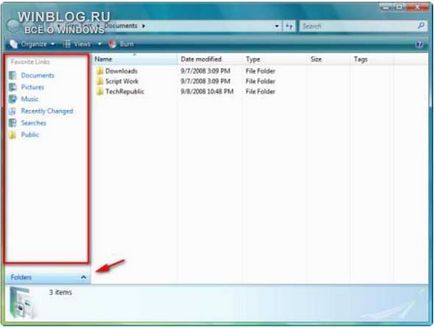
Figura B. Secțiunea „Dosare“ poate fi minimizat pentru a maximiza secțiunea „Link-uri favorite“ pe toată înălțimea barei de navigare.
Dupa cum se poate vedea, în mod implicit, în „Link-uri favorite“ conține șase referințe, dar este foarte ușor de personalizat pentru a se potrivi nevoilor individuale, adăugând propriile link-uri de pe panoul, după cum voi explica mai jos. Prima referință de trei implicit - „Documente» (Documente), «imagini» (imagini) și „Muzică» (Muzică) - este doar comenzi rapide pentru dosarele cu același nume. Din moment ce aceste dosare sunt stocate fișierele de oameni folosesc cel mai des în partea de sus a panoului de navigare link-uri pentru a le permite să găsească rapid fișierele necesare, eliminând nevoia de orice moment pentru a vedea un copac director lung.
După cum puteți vedea, directorul implicit „căutare“ sunt stocate șase dosare - patru pentru diferite tipuri de fișiere, directorul principal „modificările recente“ și un folder special „Fișierele mele partajate» (Shared By Me), care vă permite să căutați fișiere și foldere localizate partajat.
Setarea panoul de navigare
Pentru a face panoul de navigare într-adevăr confortabil, acesta trebuie să fie configurat pentru a se potrivi nevoilor dvs. individuale. Pentru a face acest lucru, trebuie să fie transformată într-un instrument de navigare pentru toate fișierele și folderele utilizate frecvent pentru a reduce dependența de copac directorul Standard. Desigur, uneori trebuie să continue să caute și să-l, dar link-urile mai utile în bara de navigare va fi, cu atât mai eficient va fi de a găsi fișierele și folderele necesare.
Pentru a începe de pe panoul ar trebui să adăugați propriile căutări salvate. Desigur, atunci când salvați, acestea sunt adăugate automat în dosarul „căutare“, ci pur și simplu glisarea și fixarea acestora, și puteți adăuga în secțiunea „Link-uri preferate“.
De exemplu, pe hard-disk este stocată o mulțime de articole despre Scripting în VBScript, la care am de multe ori se referă la. Pentru a crea un nou dosar de căutare, de tip I în „Start“ caseta de căutare meniul (Start) cheie Expresie „VBScript“ și faceți clic pe „Căutare toate» (Căutare Pretutindeni), așa cum este prezentat în Fig. D.
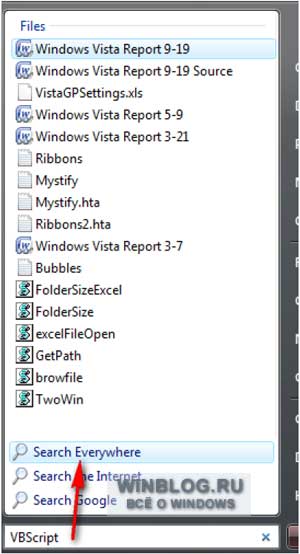
Figura D. Pentru a căuta, utilizați bara de căutare din meniul „Start“.
După ce apar rezultatele căutării, fac clic pe „Salvați căutarea» (Salvare căutare), așa cum este prezentat în Fig. E, și a salva setările în dosarul „căutare“. După aceea, fac clic pe noul dosar de căutare „VBScript“ butonul mouse-ului dreapta și trageți-l în folderul „Link-uri preferate“.
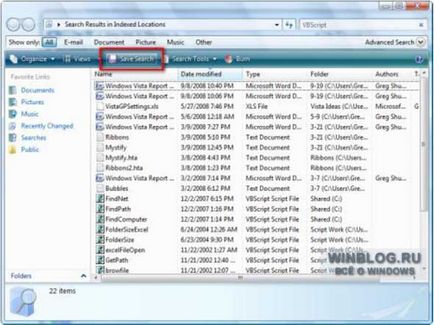
Figura E. Când apar rezultatele căutării, faceți clic pe „Salvați de căutare.“
Acum, pentru a găsi toate fișierele și documentele de pe VBScript, trebuie doar să fac clic pe link-ul de «VBScript» În panoul de navigare, așa cum este prezentat în Fig. F.
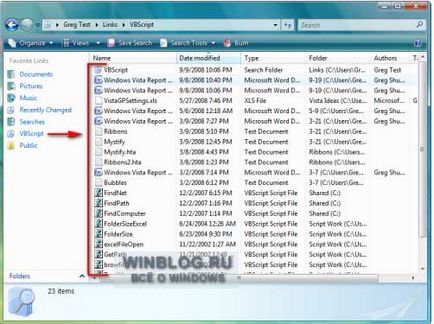
Figura F. În secțiunea „Legături preferate“ panoul de navigare pot fi adăugate la propriile căutări salvate.
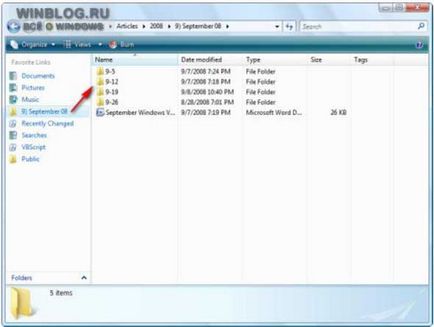
Figura G. În secțiunea „Legături preferate“ panoul de navigare, puteți adăuga propriile link-uri.